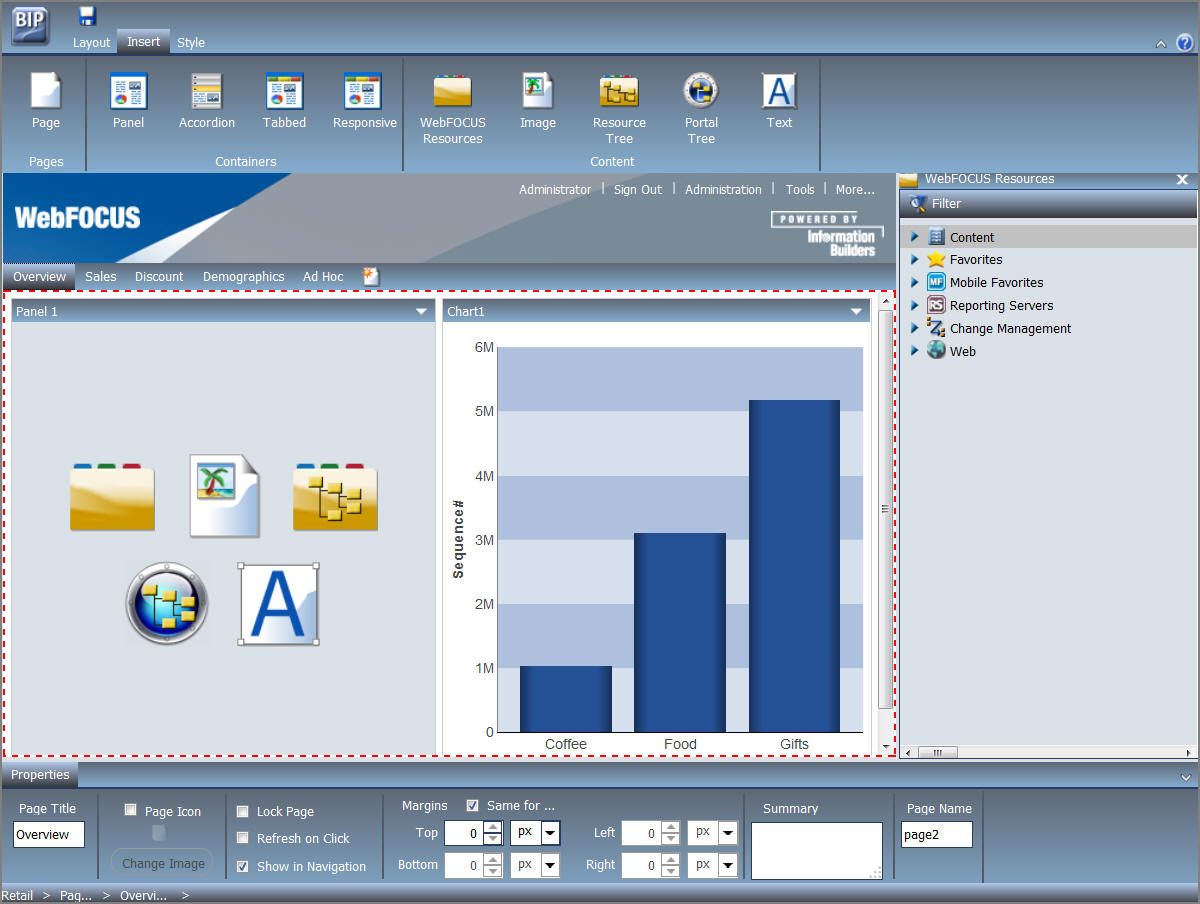
En esta sección: |
La opción Recurso WebFOCUS abre el Árbol de recursos en la parte derecha de la ventana. El árbol muestra el contenido almacenado en el Repositorio de WebFOCUS. Puede acceder al contenido desde la sección Contenido del árbol. Alternativamente, puede buscar un recurso que haya seleccionado como Favorito o Mobile Favorite.
Dependiendo de la seguridad, puede que también tenga acceso la sección Servidores de informes, donde se administran los metadatos. No se puede insertar un informe almacenado en el Servidor de informes en un portal.
El Árbol de recursos puede estar anclado en la parte derecha (posición por defecto) o estar flotando sobre la página. Cuando se encuentra anclado, puede abrirlo, cerrarlo o soltarlo para que se contraiga hacia un lado. El Árbol de recursos aparece en las siguientes imágenes.
En la primera imagen, el Árbol de recursos está anclado a la parte derecha.
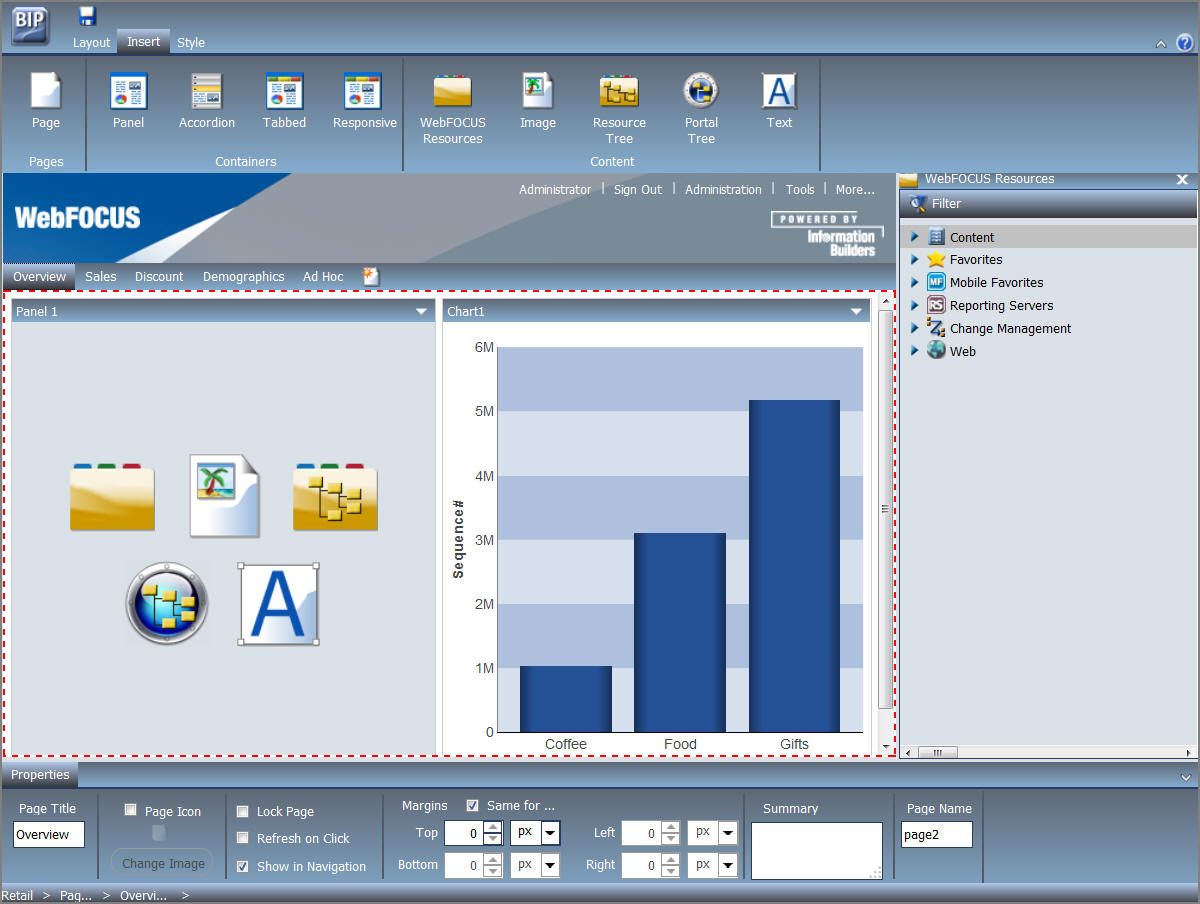
En la segunda imagen, el Árbol de recursos está flotando sobre la página.
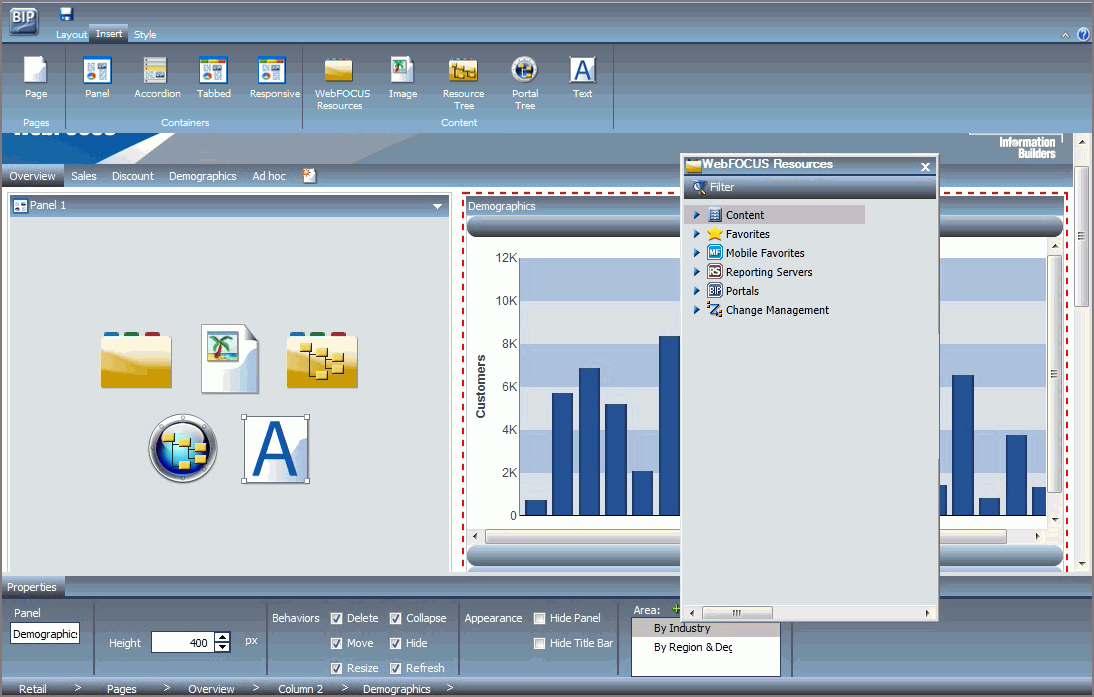
Puede arrastra cualquier procedimiento WebFOCUS para que se ejecute en el interior de un portal. Puede crear un procedimiento en Developer Studio o WebFOCUS InfoAssist, o utilizar el editor de texto web. Las propiedades aparecen en la siguiente imagen.
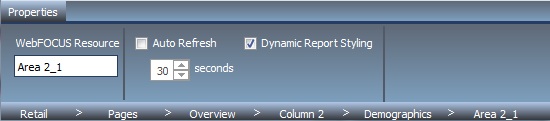
Las propiedades son:
Los URL son vínculos a un sitio web. Para crear uno, haga un clic derecho en una carpeta de la sección Contenido del árbol, apunte hacia Nuevo y seleccione URL. En el cuadro de diálogo Crear URL que se abre, introduzca un título de visualización, un nombre de archivo y el URL. Opcionalmente, puede incluir un resumen que aparezca en una sugerencia de herramienta, al colocar el cursor sobre el URL, en el árbol.
El cuadro de diálogo Crear URL aparece en la imagen siguiente.
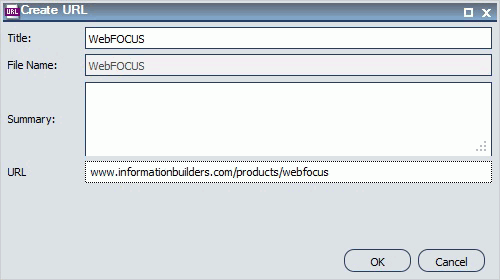
Si inserta un URL en el portal, tenga en cuenta que algunos sitios Web no funcionarán, ya que sus propietarios no permiten ejecutarlos dentro de un marco. Aparece un mensaje de Internet Explorer. Los navegadores Firefox® y Chrome™ sólo muestran un marco en blanco.
Un URL es un vínculo a un proyecto de WebFOCUS Visual Discovery Analyst Edition (AE, por sus siglas en inglés). Los proyectos de Visual Discovery AE son cuadros de mandos analíticos, basados en la web, compuestos por distintos diagramas interactivos e interconectados, que muestran de forma visual las tendencias, relaciones y otros valores medidos.
Para crear uno, haga un clic derecho en una carpeta de la sección Contenido del árbol, apunte hacia Nuevo y seleccione Visual Discovery AE. En el cuadro de diálogo Crear URL de Visual Discovery AE que se abre, introduzca un título de visualización, un nombre de archivo y el URL. Opcionalmente, puede incluir un resumen que aparezca en una sugerencia de herramienta, al colocar el cursor sobre el URL, en el árbol.

Puede insertar un árbol de recursos para que los usuarios puedan realizar actividades como ejecutar, crear o programar contenido. Además de los tres nodos mostrados en el árbol emergente, puede elegir que aparezca un nodo llamado Portales, con todos los portales a los que puede acceder el usuario. El Árbol de recursos aparece en la siguiente imagen.
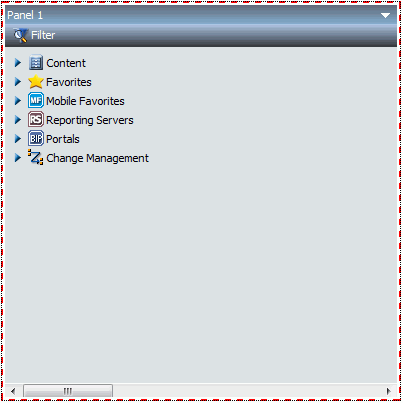
Nota: Si coloca un árbol de recursos en una columna (porcentaje del tamaño horizontal total), no podrá ajustar su tamaño.
Pulse el botón Filtro para acceder a esta opción, como se muestra en la imagen siguiente. La característica Filtro no es un recurso de búsqueda. Para acceder a la búsqueda, pulse con el botón derecho sobre el nodo Contenido o cualquiera de las carpetas que contenga. Según vaya examinando el árbol, el filtro sólo devolverá los elementos que cumplan con los criterios de filtraje.
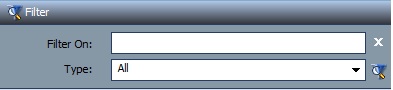
La imagen siguiente muestra las propiedades del Árbol de recursos.

Las propiedades del Árbol de recursos son:
Desde la lista siguiente, escoja las secciones del árbol que quiera mostrar:
Todas las secciones están activadas por defecto. Las secciones activadas aparecen para cualquier usuario que disponga del acceso de seguridad correspondiente. El desarrollador del portal puede ocultar cualquier sección y así, denegar el acceso a cualquier usuario, incluso los que dispongan de él, aunque no puede dar permiso a uno que no tenga acceso.
Cuando la primera opción se ha establecido en Ventana, aparece una segunda opción, también llamada Ventana, que permite elegir una ventana nueva o nombrar la ventana de ejecución.
Cuando la primera opción se ha establecido en Panel, puede crear un nuevo contenedor de panel, acordeón o con pestañas, además de escoger una de las áreas de contenido existentes en la página. En el caso de un contenedor de acordeón o con pestañas existente, si escoge el título del contenedor, se genera una nueva área o pestaña dentro del mismo. Si escoge un área existente, el área queda remplazada.
Para crear un listado de portales, inserte un árbol de recursos y muestre únicamente la sección Portales, o inserte un árbol de portales. La diferencia consiste en que, en un árbol de recursos, la sección Portales no está ampliada por defecto, mientras que en el Árbol de portales, sí lo está. La imagen siguiente muestra un árbol de portales.
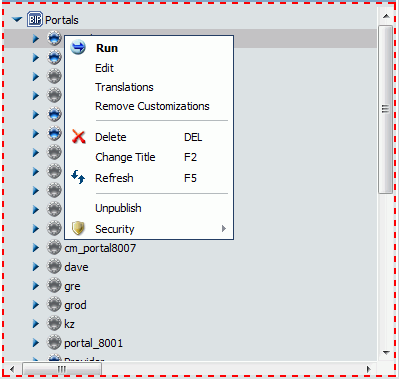
Cada nodo del árbol presenta un menú de contexto. Las opciones que pueden aparecer son:
Para más información sobre la seguridad, consulte el manual de Seguridad y administración de WebFOCUS.
También puede ampliar un portal para consultar una lista de las páginas que contiene. Aunque no es posible abrir un portal por una página determinada, sí puede eliminar las personalizaciones de esa página. Además, puede borrar la página y administrar la seguridad. La siguiente imagen muestra un portal ampliado.
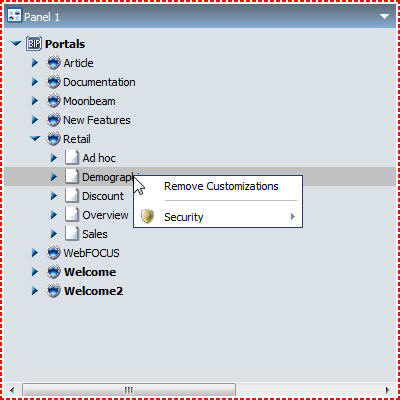
La imagen siguiente muestra las propiedades de un árbol de portales.
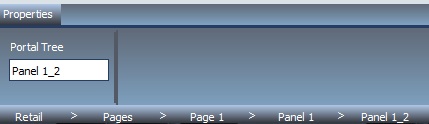
El Árbol de portales presenta propiedades correspondientes al tipo de contenido y el id. de área. La ejecución o modificación de un portal tiene lugar en una ventana que lo contiene.
Cuando se encuentre trabajando en el portal, puede personalizar el Árbol mediante las propiedades que aparecen, como se indica en la siguiente imagen.
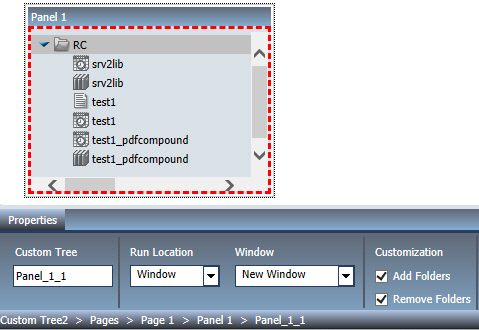
Después de seleccionar el Árbol personalizado, podrá cambiar el nombre del Panel. También dispone de acceso a las siguientes opciones:
Nota: Si ha seleccionado Panel, puede pulsar la lista desplegable de Panel para seleccionar Nuevo panel con pestañas, Nuevo panel de acordeón o el nombre actual, por defecto, del Panel.
Nota: Si las propiedades de personalización están desactivas (no seleccionadas), siempre lo estarán para todos los usuarios. Si se encuentran seleccionadas, no se permitirá añadir ni eliminar carpetas cuando la página esté bloqueada o el usuario no disponga del privilegio de personalización (opCustomize).
El último tipo de contenido es el texto. El área de texto es fácil de utilizar. Se aplica todo el estilo a la totalidad del texto. No se puede aplicar un estilo a una letra o carácter individual. La imagen siguiente muestra el área de texto.
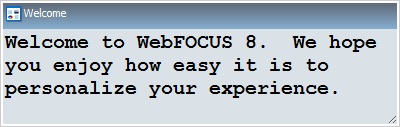
El área de texto no tiene propiedades, aparte del tipo de contenido y el id. de área, como se explica en la imagen de más abajo.
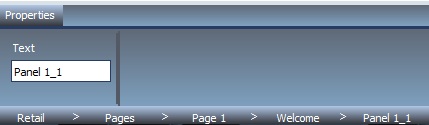
| WebFOCUS |